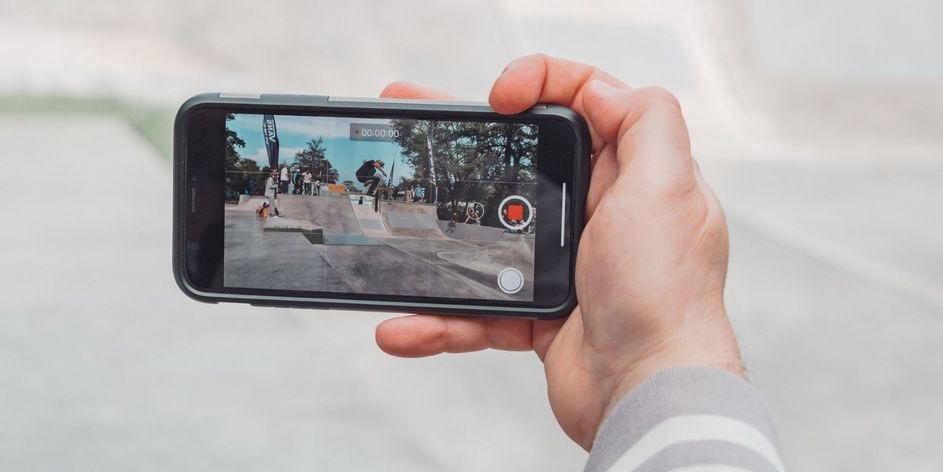Nếu bạn muốn chia sẻ video lớn qua mạng xã hội nhưng không được vì vượt quá dung lượng cho phép. Hãy đọc bài viết này để tìm cách nén video trên iPhone nhé.
iPhone của bạn có khả năng quay video chất lượng tuyệt vời, nhưng điều này thường dẫn đến việc video có kích thước tệp rất lớn. Điều này có thể gây khó khăn khi bạn muốn chia sẻ video trên các dịch vụ truyền thông xã hội, vì họ thường giới hạn kích thước tệp. Vậy làm thế nào để làm cho video trên iPhone của bạn nhẹ hơn?
Cách nén video trên iPhone trực tiếp cũng là một giải pháp. Khi bạn nén video, chất lượng hình ảnh thường không bị ảnh hưởng nhiều, nhưng kích thước tệp sẽ giảm đáng kể. Dưới đây là một số cách nén video trên iPhone, cùng đọc thêm và khám phá nhé.
1. Giảm kích thước video trên iPhone của bạn bằng tính năng nén video
Sử dụng một ứng dụng nén video của bên thứ ba là cách nén video trên iPhone đơn giản nhất. Trong ví dụ này, chúng tôi sẽ sử dụng ứng dụng Video Compress, một ứng dụng miễn phí có sẵn trên App Store để nén video mà không làm giảm chất lượng.
- Bước 1: Tải và cài đặt ứng dụng Video Compress trên iPhone của bạn nếu bạn chưa có.
- Bước 2: Khởi động ứng dụng và chạm vào biểu tượng bánh răng ở góc trên cùng bên phải. Sau đó, chọn định dạng tệp đầu ra từ mục “Loại tệp xuất”. Video sau khi nén sẽ lưu ở định dạng này.
- Bước 3: Quay lại màn hình chính và chạm vào biểu tượng duy nhất trên màn hình.
- Bước 4: Đồng ý cung cấp quyền truy cập vào tất cả video và ảnh của bạn cho ứng dụng. Nếu bạn chỉ muốn cho ứng dụng truy cập vào một số video cụ thể, hãy chọn “Chọn ảnh”.
- Bước 5: Chọn video mà bạn muốn nén từ thư viện của bạn và đánh dấu vào biểu tượng dấu kiểm ở góc trên cùng bên phải.
- Bước 6: Bạn sẽ thấy một thanh trượt cho phép bạn điều chỉnh mức nén cho video. Kéo thanh trượt này để xem kích thước tệp kết quả. Khi bạn hài lòng với kích thước, hãy chạm vào biểu tượng “Tải xuống” ở góc trên cùng bên phải.
- Bước 7: Chờ đợi ứng dụng hoàn tất quá trình nén video của bạn.
- Bước 8: Sau khi hoàn tất, ứng dụng sẽ tự động lưu video. Trên màn hình tiếp theo, bạn có thể lựa chọn xóa video gốc bằng cách chạm vào “Xóa bản gốc” nếu bạn muốn.
2. Làm cho video nhỏ hơn trên iPhone của bạn bằng cách nén video trên iPhone
Một tùy chọn khác để thay đổi chất lượng video trên iPhone của bạn là sử dụng ứng dụng “Nén video & Thay đổi kích thước video”, một ứng dụng miễn phí với phiên bản cao cấp có sẵn. Cách nén video trên iPhone này giúp bạn làm cho video trên iPhone trở nên nhẹ hơn, phù hợp để chia sẻ ở nhiều nơi, đặc biệt là trong trường hợp có hạn chế về kích thước tệp. Dưới đây là cách nén video trên iPhone này để thu nhỏ video:
- Bước 1: Mở ứng dụng “Nén video & Thay đổi kích thước video” và cấp quyền truy cập vào ảnh và video của bạn.
- Bước 2: Chạm vào “Chọn video để nén” để thêm video bạn muốn thu nhỏ.
- Bước 3: Chọn một video và chạm vào “Tiếp theo”.
- Bước 4: Trên màn hình kết quả, bạn có thể thiết lập “Tốc độ khung hình” và “Kích thước video” cho tệp video kết quả của bạn. Giá trị càng nhỏ, video càng nhẹ.
- Bước 5: Sau đó, chạm vào “Nén” và chờ ứng dụng thực hiện quá trình nén video.
- Bước 6: Khi video đã được nén, bạn sẽ thấy kích thước cũ và kích thước mới của video. Nếu bạn muốn, bạn có thể chọn “Xóa gốc” để xóa video gốc. Nếu không, bạn có thể giữ lại bản gốc và video nén trên điện thoại của bạn.
Để tìm video đã nén, hãy mở ứng dụng “Ảnh”, chọn “Album” ở dưới cùng và chạm vào “Gần đây”. Video đã nén sẽ xuất hiện trong danh sách các tệp mới nhất trong album “Gần đây” của bạn.
3. Nén video trên iPhone của bạn bằng Media Converter
Không phải tất cả định dạng video trên iPhone được tối ưu hóa cho kích thước tệp nhỏ. iPhone tập trung vào chất lượng hơn là kích thước tệp, nên sử dụng định dạng cho chất lượng tốt nhưng tệp lớn hơn.
Chuyển đổi video từ định dạng mặc định sang định dạng nén là một cách nén video trên iPhone nhẹ hơn mà không ảnh hưởng quá nhiều đến chất lượng. Một ứng dụng miễn phí như Media Converter, có phiên bản cao cấp, là công cụ bạn có thể sử dụng để thực hiện điều này. Dưới đây là cách nén video trên iPhone, cùng thao tác nhé:
- Bước 1: Tải và cài đặt ứng dụng Media Converter trên iPhone.
- Bước 2: Chọn “Nén video” trong phần “Video”. Ứng dụng này hỗ trợ nhiều cách chuyển đổi video, ví dụ như từ MOV sang MP4 trên iPhone.
- Bước 3: Trên màn hình tiếp theo, chọn nguồn video (ví dụ: Album ảnh của bạn) và cấp quyền truy cập cho ứng dụng.
- Bước 4: Trong trang nén video, bạn có thể chọn chế độ nén, tỷ lệ và phạm vi thời gian (nếu bạn muốn nén một phần của video).
- Bước 5: Nhấn vào “Cài đặt khác” để điều chỉnh tốc độ khung hình, định dạng đầu ra, mã hóa và độ phân giải video. Nếu bạn cần điều chỉnh âm thanh, hãy nhấn vào “Cài đặt âm thanh”. Khi hoàn tất, nhấn “OK” để lưu cài đặt.
- Bước 6: Bấm “Kế tiếp” ở góc trên cùng bên phải và chọn “Bắt đầu” từ cửa sổ bật lên để bắt đầu quá trình chuyển đổi và nén video.
- Bước 7: Sau khi hoàn tất, tệp đã chuyển đổi sẽ xuất hiện trong tab “Tạo của tôi”.
Để lưu video đã nén vào Ảnh, bạn có thể chọn mũi tên hướng về phía trước và chọn “Thêm” > “Lưu vào Ảnh”. Trước khi lưu, video đã nén có thể tìm thấy trong thư mục “MediaConvert” trên bộ nhớ cục bộ hoặc iCloud của bạn.
4. Nén video iPhone trực tuyến
Nếu bạn chỉ cần nén một vài video và muốn một công cụ thuận tiện mà không cần cài đặt ứng dụng, sử dụng cách nén video trên iPhone bằng các công cụ trực tuyến có thể là lựa chọn tốt. Các trang web như Clideo giúp bạn nén video từ iPhone trực tuyến một cách dễ dàng. Dưới đây là cách sử dụng Clideo để nén video từ iPhone:
- Bước 1: Truy cập trang web Clideo bằng trình duyệt Safari trên iPhone của bạn.
- Bước 2: Chọn “Chọn tệp” và sau đó “Thư viện ảnh”.
- Bước 3: Chọn video bạn muốn nén và nhấn “Làm xong” ở phía trên cùng bên phải. Video sẽ được tải lên lên trang web Clideo.
- Bước 4: Đợi cho công cụ nén video hoàn thành quá trình.
- Bước 5: Khi video đã được nén, nhấn vào “Tải xuống”. Safari sẽ hiển thị cửa sổ tải xuống và bạn có thể nhấn “Tải xuống” để lưu video nén vào bộ nhớ của thiết bị.
- Bước 6: Clideo cũng cung cấp tùy chọn lưu video vào Google Drive hoặc Dropbox nếu bạn muốn chia sẻ hoặc lưu trữ video trực tuyến. Để làm điều này, chỉ cần nhấn vào mũi tên xuống bên cạnh nút “Tải xuống”, sau đó chọn tùy chọn bạn muốn và làm theo hướng dẫn.
Nếu bạn chọn tải xuống video để lưu ngoại tuyến, bạn có thể tìm thấy nó trong thư mục “Tải về” trên iCloud Drive hoặc vị trí mà Safari đã cấu hình là nơi lưu trữ tệp đã tải xuống của bạn.
5. Làm cho iPhone của bạn quay video nhỏ hơn
Bạn hoàn toàn có thể điều chỉnh độ phân giải của iPhone để quay video với kích thước nhỏ hơn. Điều này sẽ làm giảm kích thước tệp video mà không ảnh hưởng đến chất lượng. Dưới đây là cách nén video trên iPhone, cùng thực hiện nhé:
- Bước 1: Mở ứng dụng Cài đặt và chọn Máy ảnh.
- Bước 2: Tiếp theo, chọn Quay video.
- Bước 3: Ở đây, bạn có thể chọn một tùy chọn để điều chỉnh cả kích thước và chất lượng video của bạn. Càng chọn số thấp, tệp video sẽ càng nhỏ.
Bạn cũng có thể thay đổi chất lượng video trực tiếp trong ứng dụng Camera. Bằng cách này, bạn có thể làm giảm kích thước của mọi video bạn quay bằng iPhone một cách dễ dàng mà vẫn duy trì chất lượng chấp nhận được.
Tạm kết
Không cần phải chấp nhận việc lưu trữ các tệp video lớn trên iPhone của bạn. Như đã được hướng dẫn ở trên, có nhiều cách nén video trên iPhone của bạn. Sử dụng các công cụ này giúp bạn tiết kiệm không gian lưu trữ và cũng làm cho việc chia sẻ video trở nên dễ dàng hơn, phù hợp với nhiều tùy chọn khác nhau.